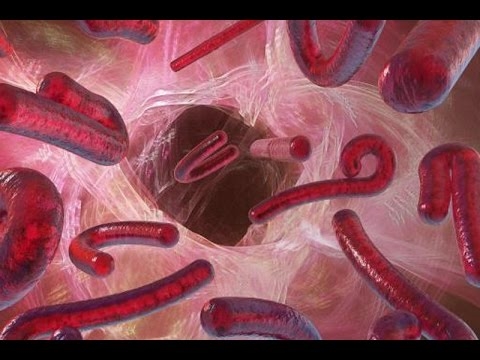Wann Dir absolut Software installéiert, kënne verschidde Feeler optrieden. Et gëtt keng Template-Äntwert a Berodung fir esou Fäll. D'Entstoe vu sou Probleemer hänkt vu ville verschiddene Faktore of: Software Software Kategorie, OS Versioun, Bit Déift, d'Präsenz vu Malware, a sou weider. Ganz dacks ginn et Feeler beim Installéiere vu Software fir nVidia Grafikkaarten. Haut schwätze mer iwwer nVidia Treiberfehler. An dësem Artikel wäerte mir déi populärste vun hinnen kucken, an Iech iwwer effektiv Probleemer fir Methoden ze léisen.
Beispiller vu Feeler a Weeër fir se ze fixéieren
Wann Dir Probleemer hutt Driveren fir Är nVidia Grafikkaart ze installéieren, verzweifelt net. Vläicht ass et eis Lektioun, déi Iech hëlleft, de Feeler lass ze maachen. Also loosst eis ufänken.
Feeler 1: nVidia Installateur ass gescheitert

Dëse Feeler ass dat heefegste Probleem beim Installéiere vun nVidia Software. Opgepasst datt d'Beispill véier Punkte weist, awer Dir kënnt méi oder manner vun hinnen hunn. D'Essenz an alle Fäll wäert een sinn - Software Feeler. Et gi verschidde Weeër fir ze probéieren de Feeler ze fixéieren.
Installatioun vun offiziellen Treiber.
Op kee Fall probéiert net Software ze installéieren déi vun zweifelhaftem an onverifizéiert Site erofgeluede gouf. Fir dës Zwecker gëtt et eng offiziell nVidia Websäit. Wann Dir Chauffeuren aus anere Quelle erofgelueden hutt, gitt op der nVidia Websäit a luet Software vun do. Et ass am beschten déi lescht Driver ze downloaden an z'installéieren.
Botzen de System aus al Versioune vu Chauffeuren.
Fir dëst ze maachen, ass et besser spezialiséiert Programmer ze benotzen déi al Chauffeuren aus absolut iwwerall ewechhuelen. Mir empfeelen den Display Driver Uninstaller Utility oder DDU fir dësen ze benotzen.
- Gitt op déi offiziell Downloads Säit.
- Mir sichen eng Inskriptioun "Offiziellen Download Hei"An. Et ass e bësse méi déif op der Säit. Wann Dir hatt gesitt, klickt einfach op den Numm.
- Duerno fänkt direkt d'Download vun der Datei op de Computer un. Um Enn vum Download-Prozess musst Dir d'Datei ausféieren. Well et ass en Archiv mat der Extensioun ".7z", Dir musst en Dossier uginn fir all Inhalt auszewäerten. Unpack d'Installatiounsdateien.
- Nodeems Dir all Inhalt extrahéiert hutt, musst Dir an den Dossier goen, wou Dir d'Archiv ausgepackt hutt. An der Lëscht vun alle Dateien déi mir sichen "Display Driver Uninstaller"An. Mir starten et.
- Maacht weg datt de Programm net installéiert muss ginn. Beim Startup "Display Driver Uninstaller" D'Utilitéitsfenster geet direkt op.
- Wielt e Startmodus. Mir recommandéieren de Standardwert ze verloossen. "Normal Modus"An. Fir weiderzekommen, klickt op de Knäppchen am ënneschten lénksen Eck "Normal Modus ausféieren".
- De nächste Schrëtt ass den Hiersteller vun Ärem Graphikadapter ze wielen. An dësem Fall si mir un der nVidia Linn interesséiert. Wielt hatt.
- Da musst Dir eng Method wielen fir de System vun alen Treiber ze botzen. Mir recommandéieren staark ze wielen Läschen a nei startenAn. Dëse Element erlaabt de Programm all Dateien vun der viregter Software esou genau wéi méiglech ze läschen, bis zu der Registry an temporäre Dateien.
- Wann Dir op d'Art vum Uninstall klickt deen Dir wëllt, gesitt Dir eng Notifikatioun um Bildschierm iwwer d'Verännerung vun den Download-Astellunge fir esou Chauffeuren. Einfach gesot, d'Utilitéit "Display Driver Uninstaller" Verhënnerert eng Standard Windows Software Applikatioun Grafik Chauffeuren erofzelueden. Dëst wäert keng Feeler enthalen. Maacht Iech keng Suergen. Dréckt einfach op OK weiderfueren.
- Elo fänkt de Prozess fir d'Chauffer Dateien vun Ärem System ze läschen. Wann et fäerdeg ass, fänkt de Programm automatesch nei op Äre System. Als Resultat ginn all Rescht Dateie geläscht, an Dir kënnt probéieren nei Driver fir Är nVidia Grafikkaart ze installéieren.




Virussoftware an Antivirus.
An seltenen Fäll kann de Virus deen "lieft" op Ärem Computer bäi den uewendriwwer Feeler bäidroen. Scannt de System fir dës Schädlingen z'identifizéieren. Heiansdo kann de Virus selwer interferéieren, awer Antivirus Software. Dofir, wann Dir kee Virus nom Scannen fonnt hutt, probéiert Ären Antivirus während der Installatioun vun den nVidia Treiber auszeschalten. Heiansdo hëlleft et.
Feeler 2: Falsch Bitdéift a System Versioun

Esou e Feeler heescht dacks datt wann Dir e Chauffer wielt, Dir einfach e Feeler gemaach hutt an der Versioun vun Ärem Betribssystem an / oder seng Bitkapazitéit. Wann Dir dës Parameter net kennt, da musst Dir déi folgend maachen.
- Op dem Desktop, sicht eng Ikon "Mäi Computer" (fir Windows 7 a drënner) oder "Dëse Computer" (Windows 8 oder 10). Riets mat engem klickt op et a wielt dat Element am Kontextmenü "Properties".
- An der Fënster déi opmaacht, kënnt Dir dës Informatioun gesinn.
- Gitt elo op d'NVidia Software Download Säit.
- Gitt d'Serie Daten vun Ärer Videokaart un a weist säi Model. Wielt virsiichteg déi nächst Zeil vun Ärem Betribssystem, wann Dir d'Kapazitéit berécksiichtegt. Nom Ausfëllen vun allen Artikelen, klickt "Sich".
- Op der nächster Säit kënnt Dir Detailer iwwer de Driver fannen. Et wäert d'Gréisst vun der erofgeluede Datei, d'Versioun vum Driver an den Datum vu senger Verëffentlechung uginn. Zousätzlech kënnt Dir d'Lëscht vun den ënnerstëtzten Video Adaptere gesinn. Fir eng Datei erofzelueden, klickt einfach op de Knäppchen Eroflueden Elo.
- Als nächst liest Dir de Lizenzvertrag. Fir den Download ze starten, klickt "Akzeptéieren an eroflueden".
- Den Download vun der néideger Software wäert ufänken. Dir musst just waarden fir den Download fäerdeg an de Chauffer z'installéieren.





Feeler 3: Falsche Grafikkarte Modell gewielt

De Feeler am Screenshot beliicht mat engem roude Frame ass zimlech heefeg. Si seet datt de Chauffer deen Dir probéiert ze installéieren net Är Videokaart ënnerstëtzt. Wann Dir just e Feeler gemaach hutt, musst Dir just op d'nVidia Download Säit goen a suergfälteg all d'Punkte ausfëllen. Da lued d'Software erof an installéiert. Awer op eemol wësst Dir net wierklech de Modell vun Ärem Videoadapter? An dësem Fall musst Dir déi folgend maachen.
- Press eng Kombinatioun vun Knäppercher "Win" an "R" op der Tastatur.
- D'Programmfenster gëtt op "Run"An. Gitt de Code an dëser Fënster un
dxdiagan dréckt op de Knäppchen OK. - An der Fënster déi opmécht, gitt op d'Tab Écran (fir stationär PCs) oder "Converter" (fir Laptoppen). An dësem Tab kënnt Dir Informatioun iwwer Är Videokaart gesinn. Säi Modell gëtt och direkt ugewisen.
- Wësse vum Model, gitt op d'nVidia Websäit an lued déi néideg Treiber erof.

Wann Dir aus iergendengem Grond net sou e Wee kritt fir de Modell vun Ärem Adapter erauszefannen, da kënnt Dir ëmmer dëst mat dem ID Code vum Apparat maachen. Wéi d'Software no enger Videokaart per Identifizéierer sicht, hu mir an enger separater Lektioun gesot.
Lektioun: Sich no Chauffeuren duerch Hardware ID
Mir hunn Iech déi meescht üblech Fehler gewisen déi Dir wärend der Installatioun vun nVidia Software opkënnt. Mir hoffen Dir kënnt de Problem léisen. W.e.g. notéiert datt all Feeler kann un déi eenzel Charakteristike vun Ärem System bezunn ginn. Dofir, wann Dir net kapabel sidd d'Situatioun ze korrigéieren wéi hei uewen beschriwwen, schreift an de Kommentaren. Mir wäerten all Fall separat berücksichtegen.